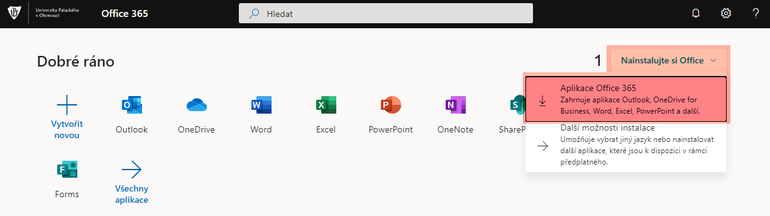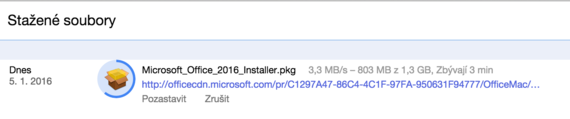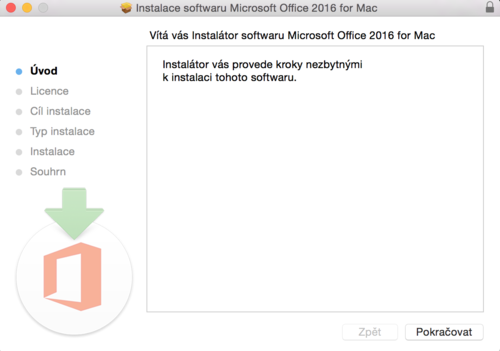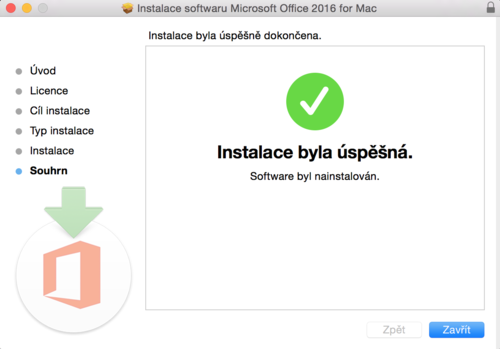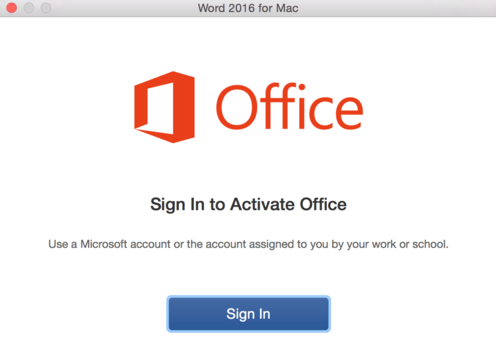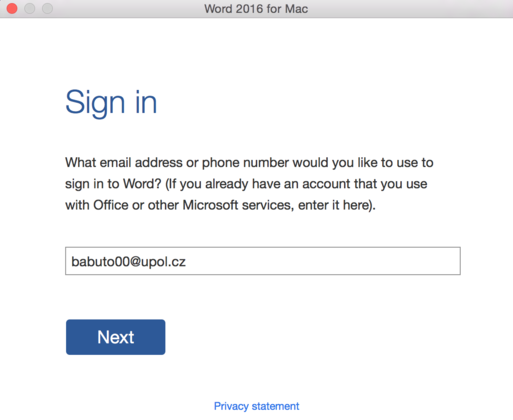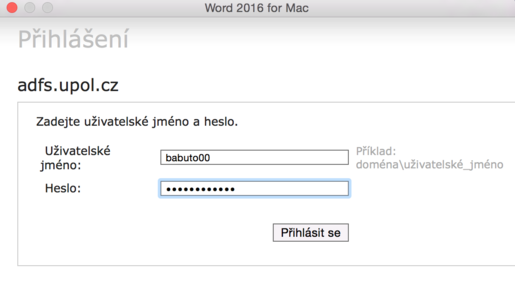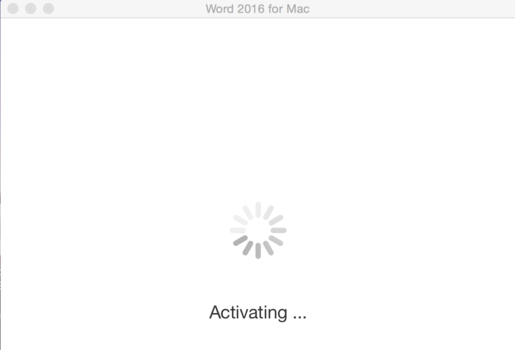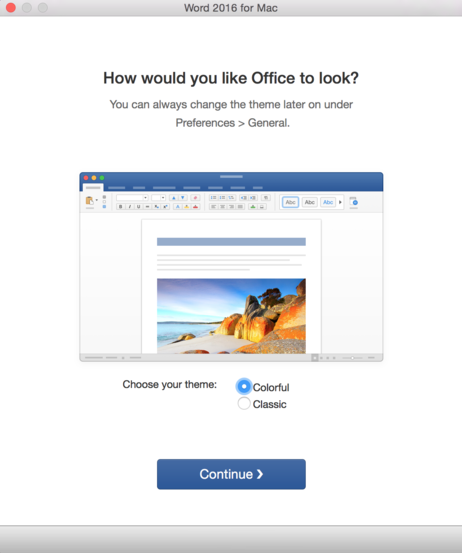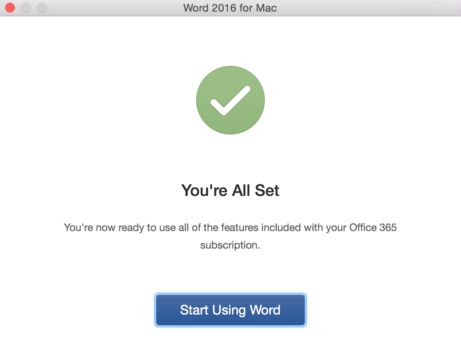Office 365 pro system OSX: Porovnání verzí
Skočit na navigaci
Skočit na vyhledávání
Bez shrnutí editace |
Bez shrnutí editace |
||
| Řádek 3: | Řádek 3: | ||
=== Krok 1 - Instalační balíček === | === Krok 1 - Instalační balíček === | ||
Po přihlášení na | Po přihlášení na [http://portal.upol.cz/office365 http://portal.upol.cz/office365] (viz. [[Microsoft Office 365 ke stazeni zdarma|hlavní strana]]) se ocitnete na následující stránce. Pro stažení instalačního balíčku klikněte na tlačítko '''Instalovat teď'''. | ||
[[File:Office2016 osx 01.png|center|770x232px|Office2016 osx 01.png]] | [[File:Office2016 osx 01.png|center|770x232px|Office2016 osx 01.png]] | ||
Verze z 5. 1. 2016, 11:11
Instalace a nastavení Microsoft Office 365 se pro OS X liší od Windows, proto si tedy v několika málo krocích ukážeme, jak na to.
Krok 1 - Instalační balíček
Po přihlášení na http://portal.upol.cz/office365 (viz. hlavní strana) se ocitnete na následující stránce. Pro stažení instalačního balíčku klikněte na tlačítko Instalovat teď.
Poté se začne stahovat instalační balíček Microsoft Office 2016.